Indholdsfortegnelse
På en kundes computer optrådte følgende fejl i Enhedshåndtering: Lydkortet (Realtek AC97) var markeret med et udråbstegn, og i enhedens egenskaber optrådte følgende fejl: "Windows kan ikke indlæse enhedsdriveren for denne hardware. Driveren er muligvis beskadiget eller mangler. (Kode 39)". Fejl 39 opstår for det meste efter installation af Logitech USB Webcam-drivere.
Løsningen nedenfor indeholder trinvise instruktioner om, hvordan du løser "Fejlkode 39" på dit lydkort. Løsningen fungerer perfekt i Windows XP OS, men fungerer også i Windows 7 eller Windows Vista OS.

Sådan løser du fejlkode 39 eller kode 10 på lydkortet.
Før du løser lydkortfejl ved hjælp af nedenstående trin, skal du downloade og installere de nyeste drivere til dit lydkort fra producentens websted og derefter kontrollere, om dit lydkort fungerer.
Sørg også for, at " Windows Audio " tjeneste har " Startet ". For at gøre det:
1. Tryk " Windows ”  + " R " for at indlæse Kør dialogboksen.
+ " R " for at indlæse Kør dialogboksen.
2. Type " services.msc" og tryk på Indtast .
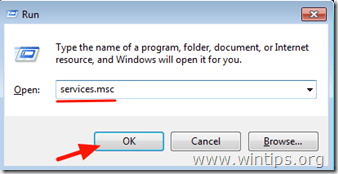
3. Kontroller på listen Tjenester i højre rude, om " Windows Audio " tjeneste er " Startet ”.
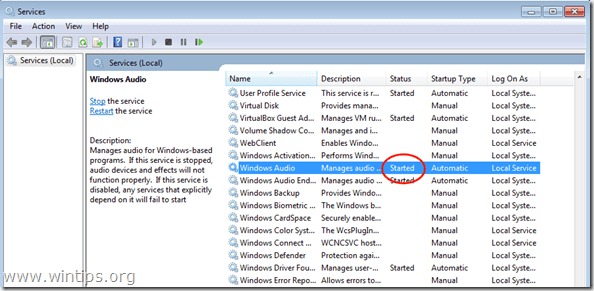
4. Hvis " Windows Audio " tjenesten ikke er startet, så:
- Dobbeltklik for at åbne " Windows Audio " egenskaber og indstiller " Type af opstart " til " Automatisk ". Klik " OK " & genstart din computer
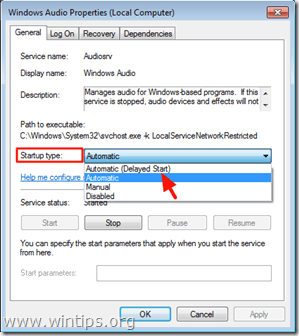
5. Efter genstarten skal du kontrollere, om dit lydkort fungerer nu, ellers kan du fortsætte med at løse fejlen ved at følge nedenstående trin.
Trin 1. Slet lydkortets ugyldige registreringsdatabasenøgler.
1. Åbne vinduer Registreringseditor . for at gøre det:
- Tryk " Windows ”
 + " R " for at indlæse Kør dialogboks. Skriv " regedit ", og tryk på Indtast .
+ " R " for at indlæse Kør dialogboks. Skriv " regedit ", og tryk på Indtast .
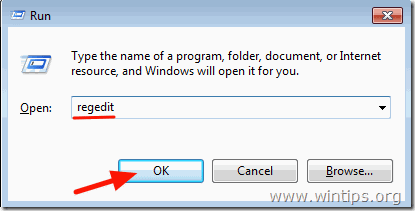
2. Naviger i Windows-registreringsdatabasen (fra venstre rude), og marker denne nøgle:
HKEY_LOCAL_MACHINE\SYSTEM\CurrentControlSet\Control\Class\{4D36E96C-E325-11CE-BFC1-08002BE10318}

3. Klik i højre rude for at fremhæve " UpperFilters " nøgle.

4. Klik på " Rediger " og vælg " Slet ”.

5. Udfør den samme handling (Slet) med " LowerFilters ", hvis den findes.
6. Luk Registreringseditor .
7. Genstart din computer.
8. Kontroller nu, om dit lydkort virker. Hvis ikke, skal du gå videre til trin 2.
Trin 2. Fjern lydkortet fra enhedshåndtering.
1. Åbn Enhedshåndtering . for at gøre det:
- Tryk " Windows ”
 + " R " for at indlæse Kør dialogboks. Skriv " devmgmt.msc ", og tryk på Gå ind på .
+ " R " for at indlæse Kør dialogboks. Skriv " devmgmt.msc ", og tryk på Gå ind på .

2. I Enhedshåndtering, dobbeltklik på at udvide " Lyd, video og spilcontrollere ”.

3. Højreklik på på alle de lydenheder, der findes der, og vælg " Afinstaller ”.

4. Genstart din computer.
5. Efter genstarten skal du vente, indtil Windows automatisk installerer lydkortdriverne igen. *
* Meddelelse. Hvis Windows ikke automatisk kan installere drivere til dit lydkort, skal du downloade og installere den nyeste lydkortdriver fra producentens websted.
Du er færdig!

Andy Davis
En systemadministrators blog om Windows





